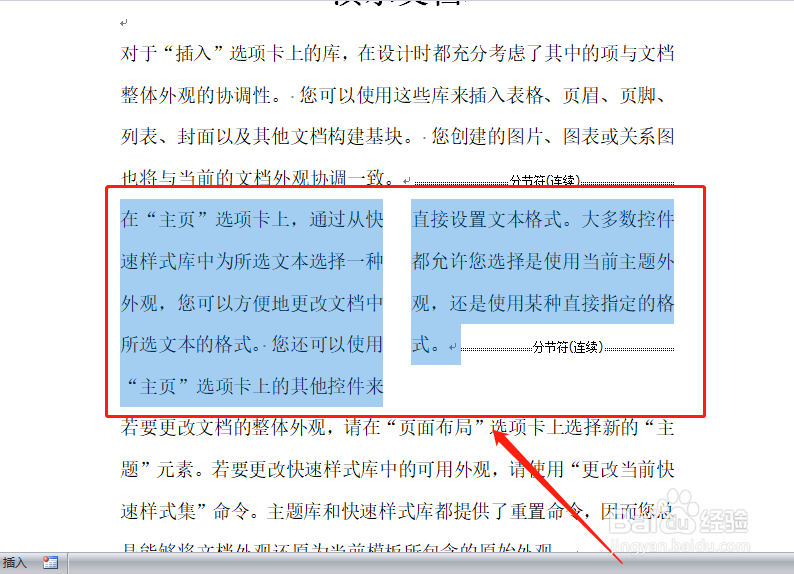1、打开word文档。
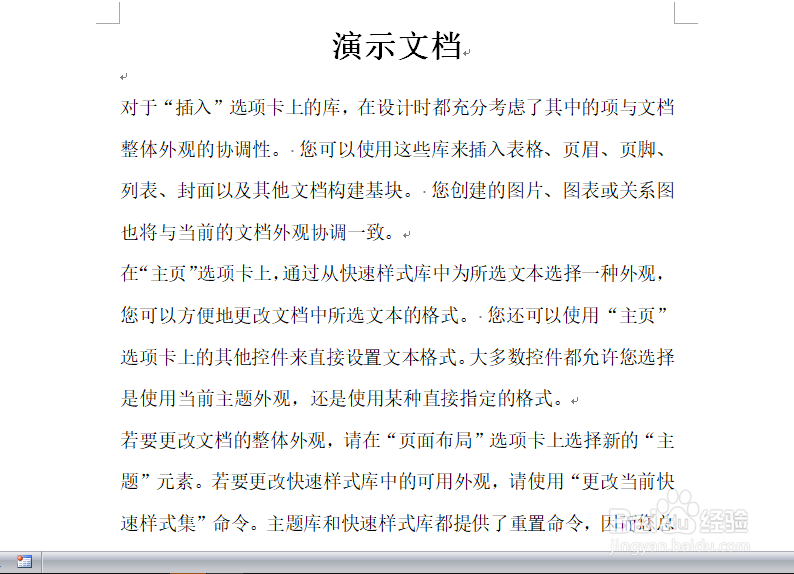
2、正常分栏一般是整篇文档进行分栏。即点击“页面布局—页面设置—分栏”。
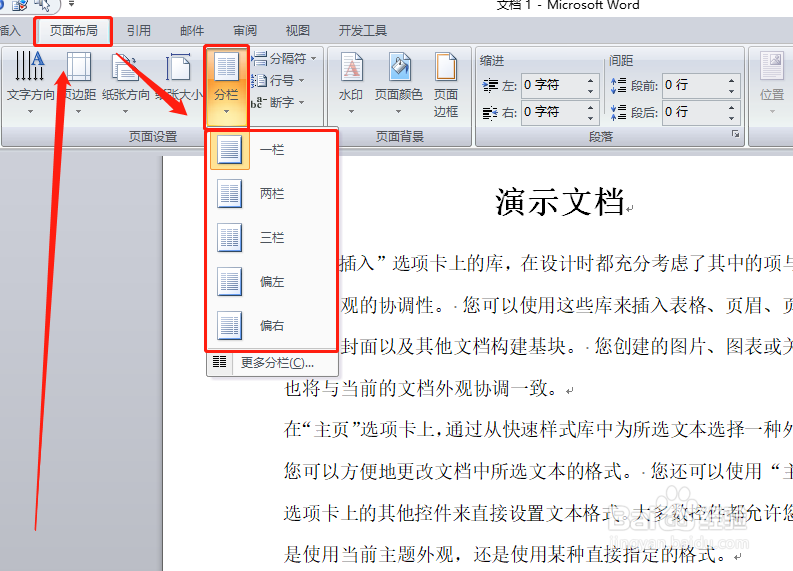
3、然后在下拉菜单中选择一种分栏方式,即可得到普通分栏。
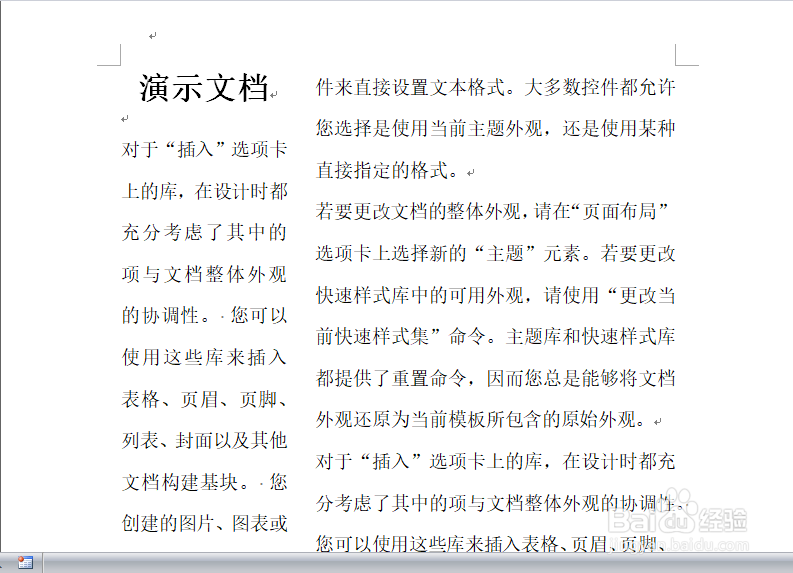
4、另一种分栏是指定文字之后分栏。即将鼠标置于后面要分栏的位置,然后点击“页面布局—页面设置—分栏“。

5、在下拉菜单中选择一种分栏方式,即可得到另一种分栏。
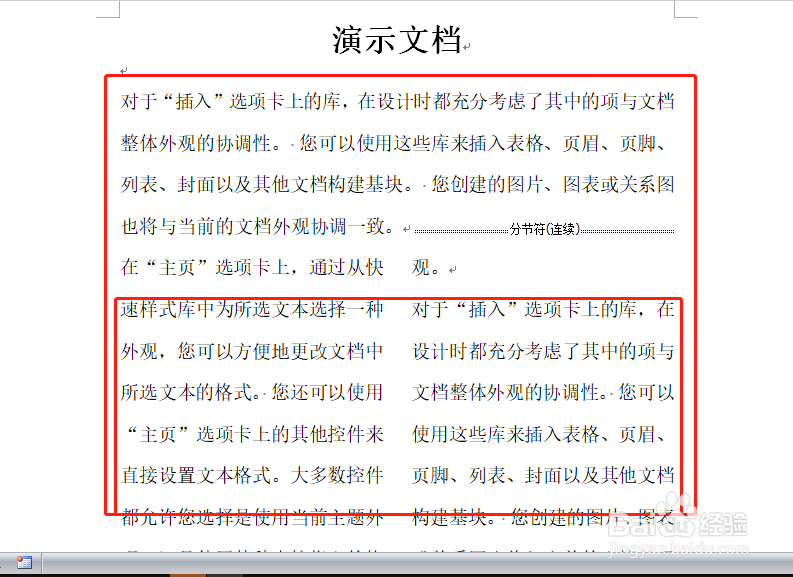
6、但如果文字处于文档文字中间又怎么分栏呢?首先选择要分栏的文字。
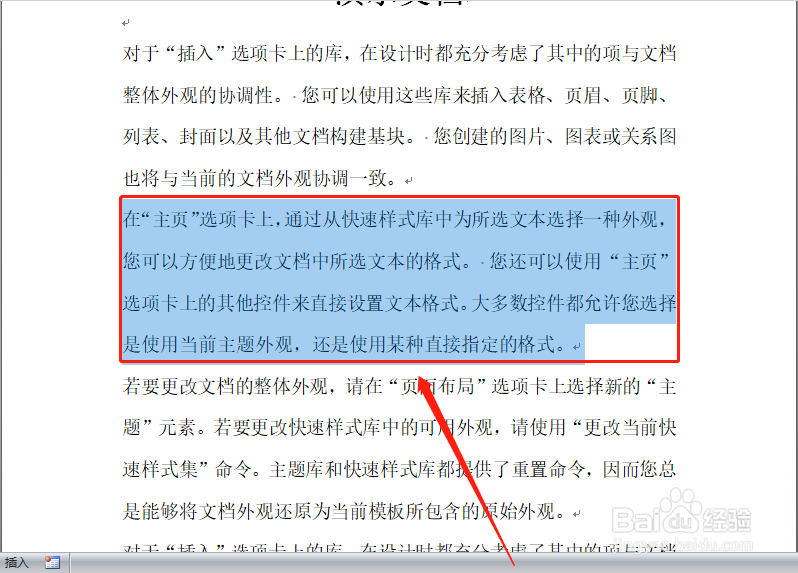
7、然后点击“页面布局—页面设置—分栏”。
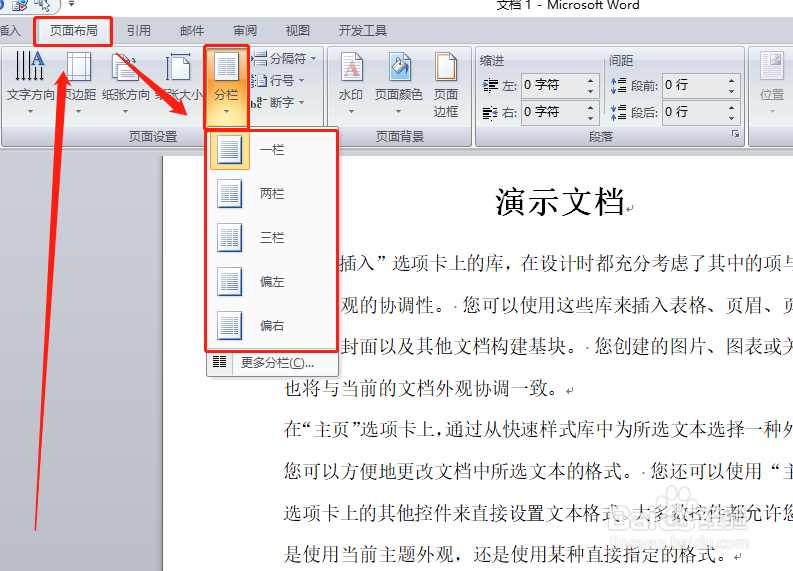
8、在下拉菜单中选择一种分栏方式,即可得到想要的分栏了。
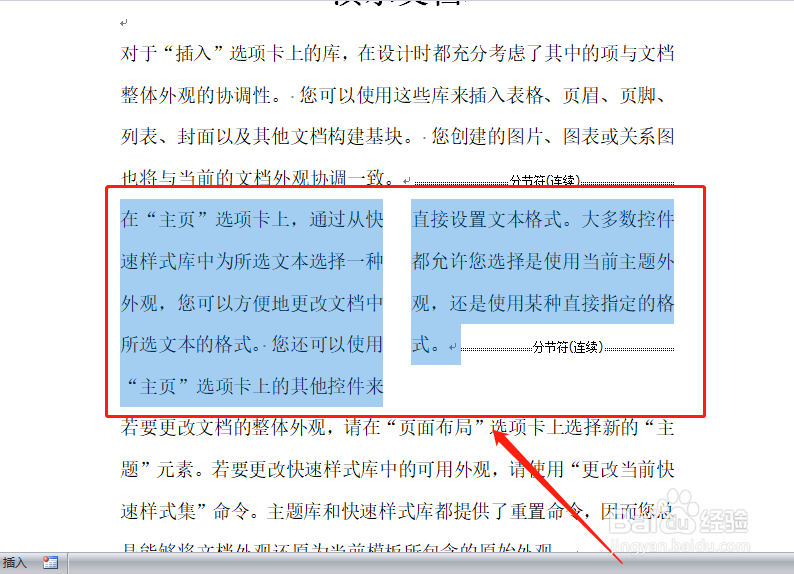
时间:2024-10-13 10:19:35
1、打开word文档。
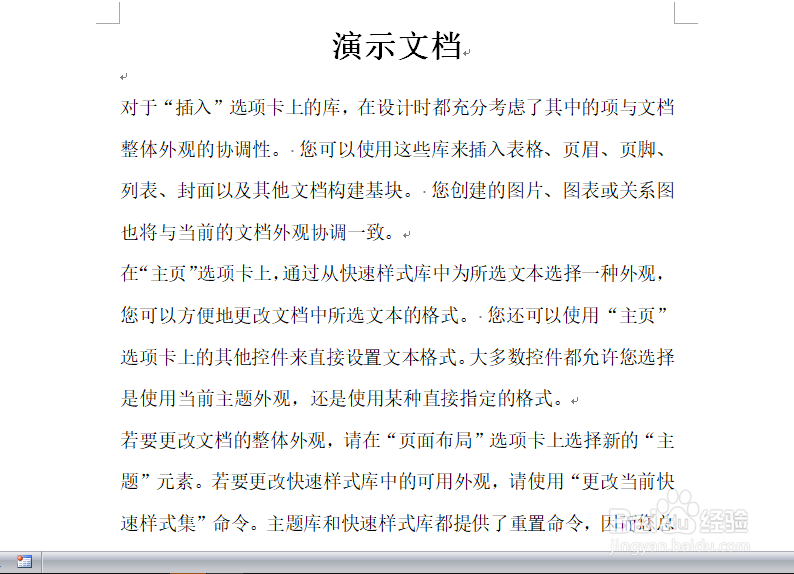
2、正常分栏一般是整篇文档进行分栏。即点击“页面布局—页面设置—分栏”。
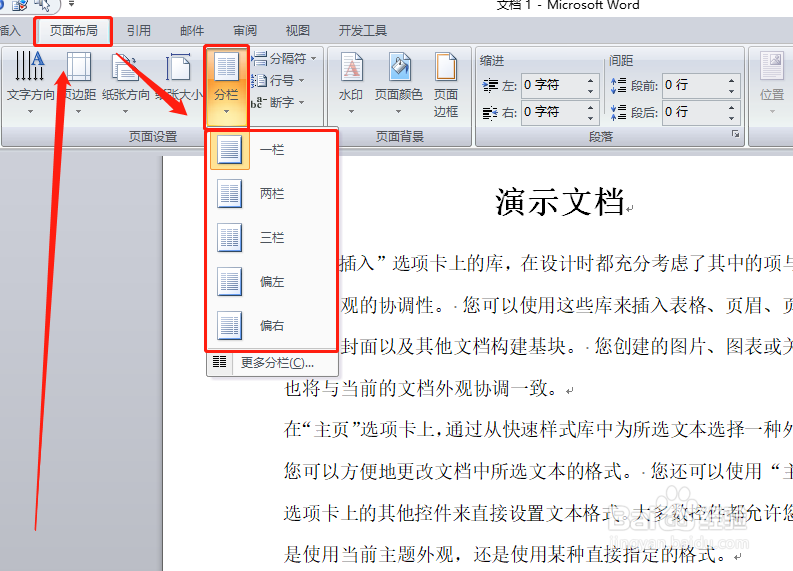
3、然后在下拉菜单中选择一种分栏方式,即可得到普通分栏。
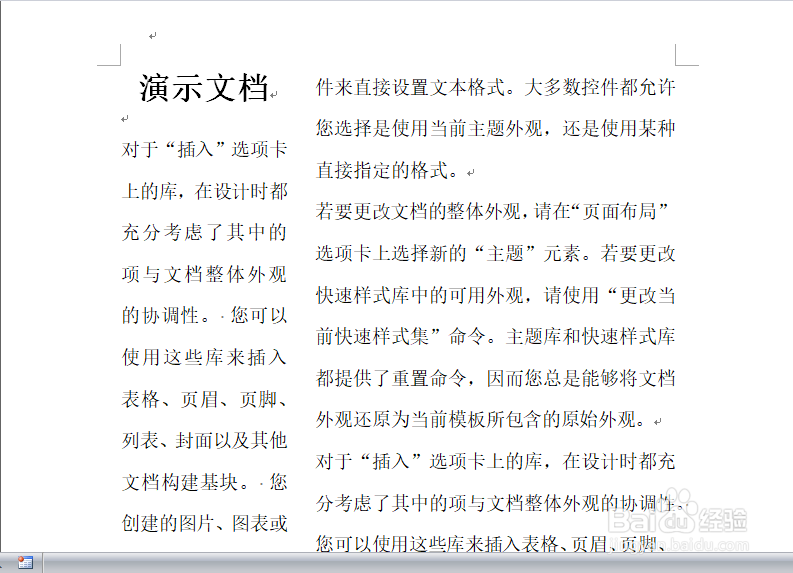
4、另一种分栏是指定文字之后分栏。即将鼠标置于后面要分栏的位置,然后点击“页面布局—页面设置—分栏“。

5、在下拉菜单中选择一种分栏方式,即可得到另一种分栏。
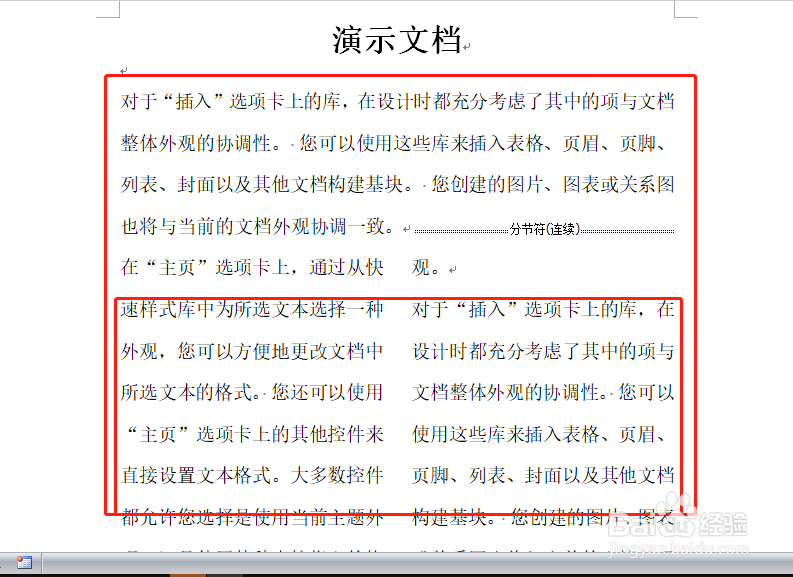
6、但如果文字处于文档文字中间又怎么分栏呢?首先选择要分栏的文字。
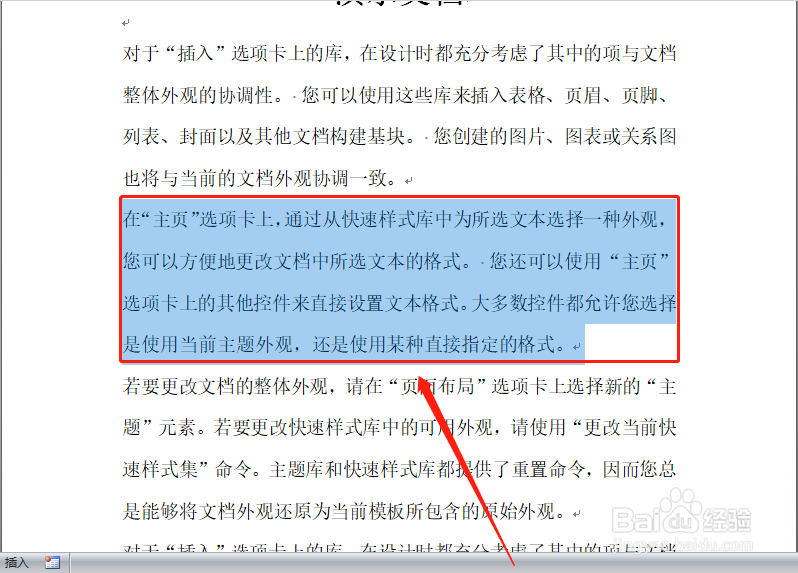
7、然后点击“页面布局—页面设置—分栏”。
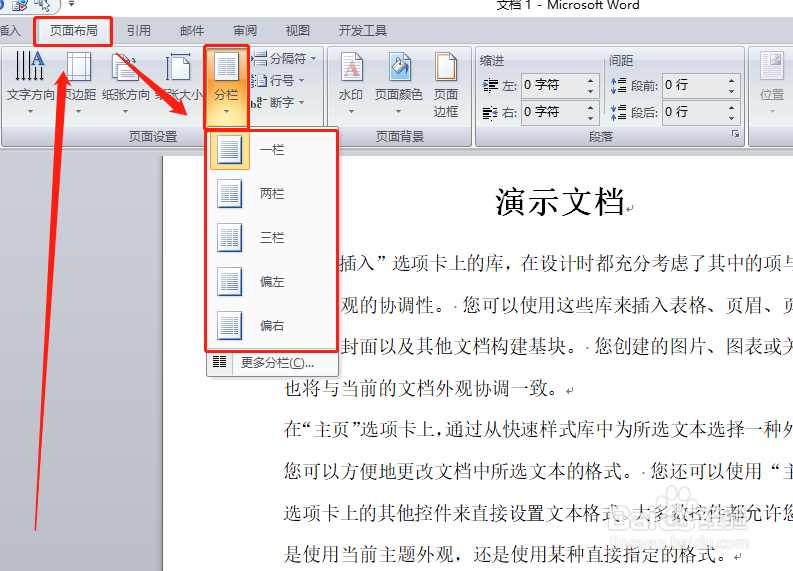
8、在下拉菜单中选择一种分栏方式,即可得到想要的分栏了。